
Sadržaj
- faze
- Metoda 1 Podijelite jednu ćeliju
- Druga metoda Distribuirajte sadržaj ćelije u proračunsku tablicu
Jedna od mnogih značajki Microsoft Excel-a je mogućnost spajanja i dijeljenja ćelija u proračunskoj tablici. Kada radite u Excelu, ovaj alat možete koristiti za podjelu podataka u dvije ili više ćelija unutar grafikona ili radnog lista. Sadržaj ćelija mora biti prethodno spojen prije nego što se može podijeliti ili distribuirati. Slijedite korake iz ovog članka da biste podijelili stanice u Excelu ili podijelili sadržaj u više ćelija.
faze
Metoda 1 Podijelite jednu ćeliju
-
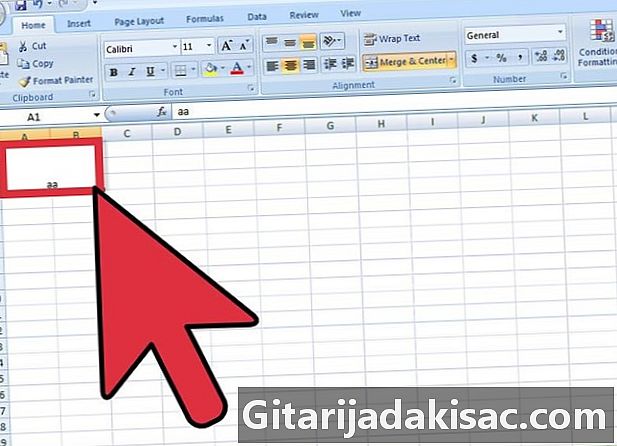
Odaberite spojenu ćeliju. -

Pronađite gumb Spajanje i središte na alatnoj traci oblikovanje na vrhu vaše Excel datoteke.- Gumb će prikazati rub koji pokazuje da je odabran.
-

Kliknite na gumb Spajanje i središte da se podijeli ili otkaže spajanje ćelije.- Sadržaj spojene ćelije podijelit će se u gornju lijevu ćeliju rezultirajuće podijeljene ćelije kada poništite odabir gumba Spajanje i središte.
Druga metoda Distribuirajte sadržaj ćelije u proračunsku tablicu
-
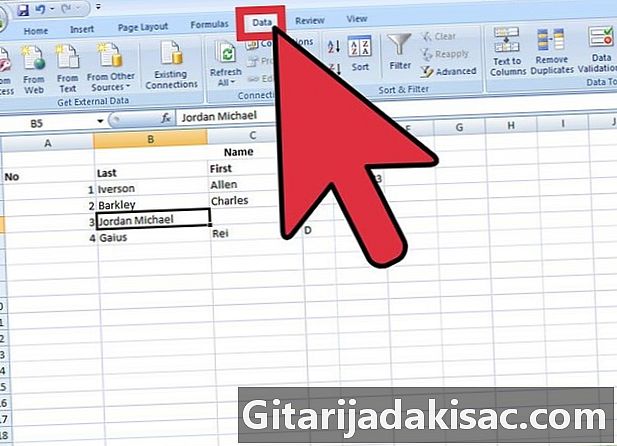
Pronađite podatke u proračunskoj tablici koje želite poništiti. Odaberite ćelije, raspon ćelija ili stupac.- Ako odaberete raspon ćelija, on ne može premašiti širinu stupca. Ipak, broj redaka ovih ćelija može varirati.
- Svi podaci s desne strane bilo kojeg odabranog stupca mogu se prebrisati osim ako taj prostor nije prazan.
-
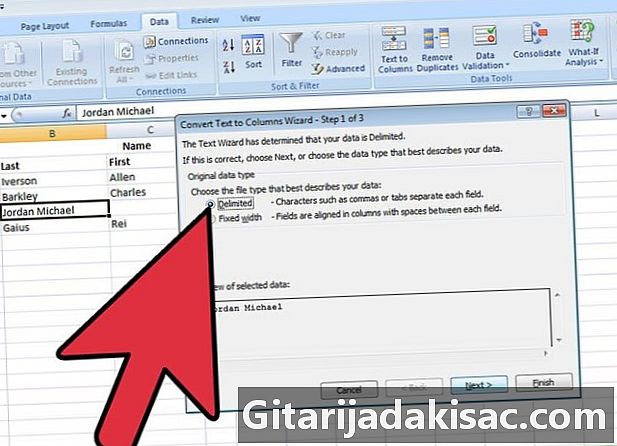
Pronađite izbornik podaci na vrhu Excel dokumenta. U izborniku podacikliknite na Pretvori e u stupac da biste podijelili sadržaj ćelija na nekoliko ćelija. -
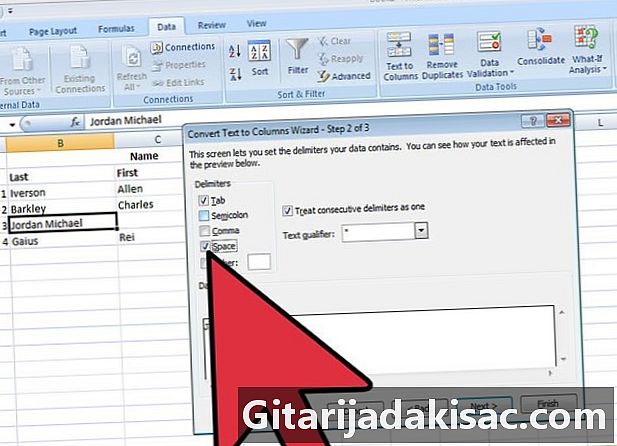
Odaberite ćeliju, raspon ćelija ili stupac koji želite pretvoriti. -
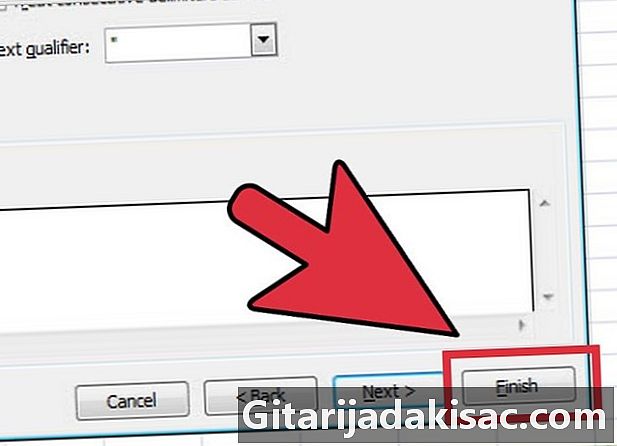
lansiranje Čarobnjak za pretvorbu. Kada se otvori novi prozor, odaberite izvornu vrstu podataka, ima li fiksnu širinu ili je ograničena.- fiksna širina označava polja u proračunskoj tablici koja su poravnana u stupcima. Razmaci su vidljivi između svakog polja.
- ograničeni tip polja označava sve znakove koji razdvajaju svako polje, poput kartica ili zareza.
-

Kliknite na sljedeći za daljnje upute.- Ako odaberete da definirate podatke kao ograničeni tip podataka, prijeđite na sljedeći korak koji vam omogućuje da definirate razgraničitelje na temelju razmaka, zareza, točaka ili zavihka.
- Ako se odlučite za upotrebu fiksnih širina ili prijeloma stupaca, slijedite upute za stvaranje linije probijanja stupca ili pomicanje ili brisanje linije prijeloma stupaca.
-

Odaberite format podataka za svaki stupac ili ćeliju koju želite podijeliti. U trećoj fazi od Čarobnjak za pretvorbu, odaberite format podataka u stupcima: standardni, e ili datum. Format e pretvara informacije u e, format datuma pretvara ga u oblik mjeseca / dana / godine, a opći format pretvara vrijednosti datuma u datume, numeričke vrijednosti u brojeve i sve ostale podatke u e.- U formatu datuma možete odabrati i dan / mjesec / godinu, godinu / mjesec / dan, mjesec / godinu / dan i tako dalje.
- Format podataka primijenit će se ako radite s ograničenim ili fiksnim vrstama podataka.
-
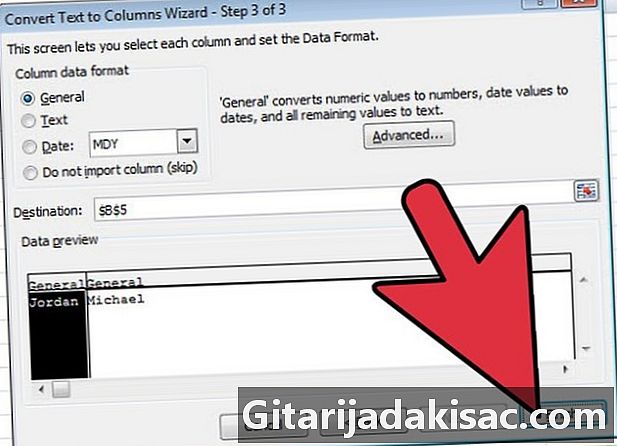
Podijelite ćelije i podatke. Kliknite na završiti da biste vidjeli rezultat svog rada i ponovite korake za podjelu ostalih ćelija u vašoj proračunskoj tablici.